excel 加密 解密 函数
excel base解码函数

excel base解码函数
Excel中有很多函数,其中包括解码函数。
解码函数的作用是将加密或编码后的文本转换为原始文本。
以下是一些常见的Excel解码函数:
1. BASE64.DECODE
BASE64.DECODE函数可以将BASE64编码转换为原始文本。
BASE64编码是一种将二进制数据转换为ASCII文本的编码方式。
该函数的语法如下:
编码文本是要解码的BASE64编码文本,该函数将返回原始文本。
UNICODE.DECODE函数可以将Unicode编码转换为原始文本。
Unicode是一种用于表示字符的编码方式,它可以包含所有现代语言的字符。
该函数的语法如下:
UNICODE.DECODE(编码文本)
例如,假设有一个Unicode编码的文本“U+738B U+7F8A U+7684 U+6545 U+4E8B”,使用UNICODE.DECODE函数进行解码,可以得到原始文本“王羊的故事”。
ROT13.DECODE函数可以将ROT13加密转换为原始文本。
ROT13加密是一种简单的字母替换加密方式,它将字母向后移动13个位置。
该函数的语法如下:
例如,假设有一个ROT13加密的文本“Nznmn pbire gur zbfg thneq”, 使用
ROT13.DECODE函数进行解密,可以得到原始文本“Amazac cover the most genius”。
以上就是一些常见的Excel解码函数,它们可以帮助你将已编码的文本转换为可读的文本。
在处理一些需要解码的数据时,使用这些函数可以节省时间和精力。
怎么给excel2019加密和解密

怎么给excel2019加密和解密篇一:2019EXCEL破解密码操作07版EXCEL工作表宏如何开启在空白菜单栏处右击出现"自定义快速访问工具栏"-->信任中心-->信任中心设置按钮-->宏设置-->点击启用所有宏-->确定-->确定,下次开文件时就可以自动打开文件中的宏了.1. 在空白菜单栏处右击出现《自定义快速访问工具栏》2. 点击《信任中心》3. 点击《信任中心设置按钮》4. 点击《宏设置》5. 点击《启用所有宏》,再点击《确定》密码破解(撤销工作表保护)1. 打开文件2. 工具---宏----录制新宏---输入名字如:aa(必须是字母的)3. 停止录制(这样得到一个空宏)4. 工具---宏----宏,选aa,点编辑按钮5. 删除窗口中的所有字符(只有几个),替换为下面的内容:(复制吧)6. 关闭编辑窗口7. 工具---宏-----宏,选AllInternalPasswords,运行,确定两次,等2分钟,再确定.OK,密码就会出现,然后在撤销工作保护中输入。
内容如下:Public Sub AllInternalPasswords()' Breaks worksheet and workbook structure passwords. Bob McCormick ' probably originator of base code algorithm modified for coverage' of workbook structure / windows passwords and for multiple passwords '' Norman Harker and JE McGimpsey 27-Dec-2019 (Version 1.1) ' Modified 2019-Apr-04 by JEM: All msgs to constants, and' eliminate one Exit Sub (Version 1.1.1)' Reveals hashed passwords NOT original passwordsConst DBLSPACE As String = vbNewLine & vbNewLineConst AUTHORS As String = DBLSPACE & vbNewLine & _"Adapted from Bob McCormick base code by" & _"Norman Harker and JE McGimpsey"Const HEADER As String = "AllInternalPasswords User Message"Const VERSION As String = DBLSPACE & "Version 1.1.1 2019-Apr-04" Const REPBACK As String = DBLSPACE & "Please report failure " & _ "to the microsoft.public.excel.programming newsgroup."Const ALLCLEAR As String = DBLSPACE & "The workbook should " & _ "now be free of all password protection, so make sure you:" & _。
如何利用VBA实现Excel数据加密与解密

如何利用VBA实现Excel数据加密与解密在Excel中,数据加密与解密是非常重要的功能,可以保护敏感数据的安全性。
VBA(Visual Basic for Applications)是一种编程语言,可以在Excel中编写宏来实现各种功能。
利用VBA编写代码可以实现Excel数据的加密与解密操作,本文将介绍如何利用VBA实现Excel数据的加密与解密。
首先,我们需要创建一个新的Excel工作簿,并通过VBA 编辑器添加一个新的模块。
在模块中编写以下代码:```VBAPrivate Sub EncryptData(ByVal rng As Range, ByVal password As String)rng.Formula = "=ENCRYPT.DECRYPT(" & rng.Address & "," & """" & password & """" & ",TRUE)"End SubPrivate Sub DecryptData(ByVal rng As Range, ByVal password As String)rng.Formula = "=ENCRYPT.DECRYPT(" & rng.Address & "," & """" & password & """" & ",FALSE)"End Sub```上述代码中,`EncryptData`是加密数据的函数,接受两个参数:`rng`是要加密的数据范围,`password`是加密密码。
VBA实现Excel数据的加密和解密

VBA实现Excel数据的加密和解密在日常工作中,我们经常需要处理大量的敏感数据,为了保护这些数据的安全性,通常需要对其进行加密和解密。
微软的Excel 软件提供了VBA编程语言,通过编写VBA代码,我们可以实现对Excel数据的加密和解密操作,保障数据的机密性。
首先,我们来介绍如何使用VBA代码实现Excel数据的加密操作。
在加密过程中,我们可以使用一种称为"位移"的加密算法。
它通过按照一定的规则将字符进行位移,从而改变字符的ASCII 码值,从而实现加密效果。
下面是实现加密的VBA代码示例:```vbaSub EncryptData()Dim cell As RangeDim originalData As StringDim encryptedData As StringFor Each cell In SelectionoriginalData = cell.ValueencryptedData = ""For i = 1 To Len(originalData)encryptedData = encryptedData &Chr(Asc(Mid(originalData, i, 1)) + 1) ' 将字符的ASCII码值加1Next icell.Value = encryptedDataNext cellEnd Sub```以上代码中,我们首先定义了一个用于循环处理被选择数据单元格的变量`cell`,然后通过`For Each`语句遍历被选择的数据单元格。
在循环中,我们首先获取当前单元格的原始数据,并将其保存在`originalData`变量中。
然后定义一个空字符串`encryptedData`用于存储加密后的数据。
接下来,我们使用`For`循环遍历原始数据中的每个字符。
通过`Mid`函数以及`Asc`和`Chr`函数,我们可以取得原始数据中每个字符的ASCII码值,并将其加1。
最新-怎么给excel2019加密和解密 精品

怎么给excel2019加密和解密篇一:2019破解密码操作07版工作表宏如何开启在空白菜单栏处右击出现"自定义快速访问工具栏"-->信任中心-->信任中心设置按钮-->宏设置-->点击启用所有宏-->确定-->确定,下次开文件时就可以自动打开文件中的宏了1在空白菜单栏处右击出现《自定义快速访问工具栏》2点击《信任中心》3点击《信任中心设置按钮》4点击《宏设置》5点击《启用所有宏》,再点击《确定》密码破解(撤销工作表保护)1打开文件2工具---宏----录制新宏---输入名字如(必须是字母的)3停止录制(这样得到一个空宏)4工具---宏----宏,选,点编辑按钮5删除窗口中的所有字符(只有几个),替换为下面的内容(复制吧)6关闭编辑窗口7工具---宏-----宏,选,运行,确定两次,等2分钟,再确定,密码就会出现,然后在撤销工作保护中输入。
内容如下:()'''''27--2019(11)'2019--04,'(111)'=&=&&_""&_""=""=&"1112019--04"=&" "&_""=&""&_","&_&"!"&&""&_&"!,!!,!!!"&_&","&_"'"&_""&&""&_",'"1=""&_" ,"&&2=""&_""&&_""&&=""&_""&&""&_","&_",'"&&_"!!"&&1=""&_""&&_""&&"$$" &&_""&_""&&_""&&2=""&_""&&""&_&"$$"&&""&_""&_""&&""&_""&&=""&_""&_&&& 1,2,,,,,1,23,4,5,61,===1=111,,,,2,,'=6566=6566=6566=6566=65661=65662= 65663=65664=65665=65666=6566=32126()&()&()&_()&()&(1)&(2)&_(3)&(4)&(5 )&(6)&()=_=1=()&()&()&()&_()&(1)&(2)&(3)&_(4)&(5)&(6)&()(1,_"$$",1),, '0,,1'11110=1'1=1111'=6566=6566=6566=6566=65661=65662=65663=65664=656 65=65666=6566=32126篇二:怎么打开2019加密文档怎么打开2019加密文档文档的密码可谓是所有产品中最复杂的,密码类型最多,从整个账簿的密码到单个工作表密码,从常设的打开密码到密码。
关于破解Excel加密文件的解决办法
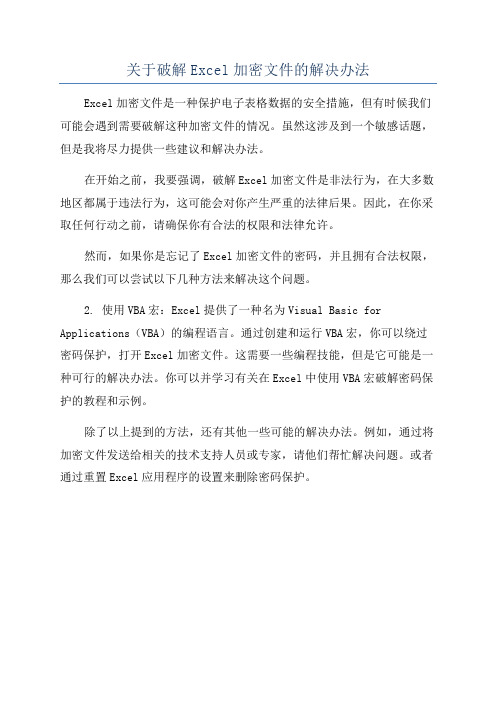
关于破解Excel加密文件的解决办法Excel加密文件是一种保护电子表格数据的安全措施,但有时候我们可能会遇到需要破解这种加密文件的情况。
虽然这涉及到一个敏感话题,但是我将尽力提供一些建议和解决办法。
在开始之前,我要强调,破解Excel加密文件是非法行为,在大多数地区都属于违法行为,这可能会对你产生严重的法律后果。
因此,在你采取任何行动之前,请确保你有合法的权限和法律允许。
然而,如果你是忘记了Excel加密文件的密码,并且拥有合法权限,那么我们可以尝试以下几种方法来解决这个问题。
2. 使用VBA宏:Excel提供了一种名为Visual Basic for Applications(VBA)的编程语言。
通过创建和运行VBA宏,你可以绕过密码保护,打开Excel加密文件。
这需要一些编程技能,但是它可能是一种可行的解决办法。
你可以并学习有关在Excel中使用VBA宏破解密码保护的教程和示例。
除了以上提到的方法,还有其他一些可能的解决办法。
例如,通过将加密文件发送给相关的技术支持人员或专家,请他们帮忙解决问题。
或者通过重置Excel应用程序的设置来删除密码保护。
excel表格加密文档的解密教程

excel表格加密文档的解密教程Excel中的加密文档有时候需要进行解密处理,但是很多人不知道怎么操作,不要着急,小编告诉你excel表格加密文档的解密教程,希望阅读过后对你有所启发!excel表格加密文档解密教程加密文档解密步骤1:打开您需要破解的Excel文件,如图所示:加密文档解密步骤2:依次点击菜单栏上的工具---宏----录制新宏;加密文档解密步骤3:输入宏名字(PS:打击积极性啊!)如:易尔拓,然后停止录制(这样得到一个空宏,为后面添加vb代码做准备);加密文档解密步骤4:依次点击菜单栏上的工具---宏----宏,选易尔拓,点编辑按钮;删除窗口中的所有字符,替换为下面的内容;Option ExplicitPublic Sub AllInternalPasswords()' Breaks worksheet and workbook structure passwords. Bob McCormick' probably originator of base code algorithm modified for coverage' of workbook structure / windows passwords and for multiple passwords'' Norman Harker and JE McGimpsey 27-Dec-2002 (Version 1.1)' Modified 2003-Apr-04 by JEM: All msgs to constants, and' eliminate one Exit Sub (Version 1.1.1)' Reveals hashed passwords NOT original passwordsConst DBLSPACE As String = vbNewLine & vbNewLineConst AUTHORS As String = DBLSPACE & vbNewLine & _"Adapted from Bob McCormick base code by" & _"Norman Harker and JE McGimpsey"Const HEADER As String = "AllInternalPasswords User Message"Const VERSION As String = DBLSPACE & "Version 1.1.1 2003-Apr-04"Const REPBACK As String = DBLSPACE & "Please report failure " & _"to the microsoft.public.excel.programming newsgroup."Const ALLCLEAR As String = DBLSPACE & "The workbook should " & _"now be free of all password protection, so make sure you:" & _DBLSPACE & "SAVE IT NOW!" & DBLSPACE & "and also" & _ DBLSPACE & "BACKUP!, BACKUP!!, BACKUP" & _DBLSPACE & "Also, remember that the password was " & _ "put there for a reason. Don't stuff up crucial formulas " & _ "or data." & DBLSPACE & "Access and use of some data " & _"may be an offense. If in doubt, don't."Const MSGNOPWORDS1 As String = "There were no passwords on " & _"sheets, or workbook structure or windows." & AUTHORS & VERSIONConst MSGNOPWORDS2 As String = "There was no protection to " & _"workbook structure or windows." & DBLSPACE & _"Proceeding to unprotect sheets." & AUTHORS & VERSION Const MSGTAKETIME As String = "After pressing OK button this " & _"will take some time." & DBLSPACE & "Amount of time " & _"depends on how many different passwords, the " & _"passwords, and your computer's specification." & DBLSPACE & _"Just be patient! Make me a coffee!" & AUTHORS & VERSION Const MSGPWORDFOUND1 As String = "You had a Worksheet " & _"Structure or Windows Password set." & DBLSPACE & _"The password found was: " & DBLSPACE & "$$" & DBLSPACE & _"Note it down for potential future use in other workbooks by " & _"the same person who set this password." & DBLSPACE & _ "Now to check and clear other passwords." & AUTHORS & VERSIONConst MSGPWORDFOUND2 As String = "You had a Worksheet " & _"password set." & DBLSPACE & "The password found was: " & _DBLSPACE & "$$" & DBLSPACE & "Note it down for potential " & _"future use in other workbooks by same person who " & _ "set this password." & DBLSPACE & "Now to check and clear " & _"other passwords." & AUTHORS & VERSIONConst MSGONLYONE As String = "Only structure / windows " & _"protected with the password that was just found." & _ALLCLEAR & AUTHORS & VERSION & REPBACKDim w1 As Worksheet, w2 As WorksheetDim i As Integer, j As Integer, k As Integer, l As IntegerDim m As Integer, n As Integer, i1 As Integer, i2 As Integer Dim i3 As Integer, i4 As Integer, i5 As Integer, i6 As Integer Dim PWord1 As StringDim ShTag As Boolean, WinTag As Boolean Application.ScreenUpdating = FalseWith ActiveWorkbookWinTag = .ProtectStructure Or .ProtectWindowsEnd WithShTag = FalseFor Each w1 In WorksheetsShTag = ShTag Or w1.ProtectContentsNext w1If Not ShTag And Not WinTag ThenMsgBox MSGNOPWORDS1, vbInformation, HEADERExit SubEnd IfMsgBox MSGTAKETIME, vbInformation, HEADERIf Not WinTag ThenMsgBox MSGNOPWORDS2, vbInformation, HEADER ElseOn Error Resume NextDo 'dummy do loopFor i = 65 To 66: For j = 65 To 66: For k = 65 To 66For l = 65 To 66: For m = 65 To 66: For i1 = 65 To 66For i2 = 65 To 66: For i3 = 65 To 66: For i4 = 65 To 66For i5 = 65 To 66: For i6 = 65 To 66: For n = 32 To 126 With ActiveWorkbook.Unprotect Chr(i) & Chr(j) & Chr(k) & _Chr(l) & Chr(m) & Chr(i1) & Chr(i2) & _Chr(i3) & Chr(i4) & Chr(i5) & Chr(i6) & Chr(n)If .ProtectStructure = False And _.ProtectWindows = False ThenPWord1 = Chr(i) & Chr(j) & Chr(k) & Chr(l) & _Chr(m) & Chr(i1) & Chr(i2) & Chr(i3) & _Chr(i4) & Chr(i5) & Chr(i6) & Chr(n)MsgBox Application.Substitute(MSGPWORDFOUND1, _ "$$", PWord1), vbInformation, HEADERExit Do 'Bypass all for...nextsEnd IfEnd WithNext: Next: Next: Next: Next: NextNext: Next: Next: Next: Next: NextLoop Until TrueOn Error GoTo 0End IfIf WinTag And Not ShTag ThenMsgBox MSGONLYONE, vbInformation, HEADERExit SubEnd IfOn Error Resume NextFor Each w1 In Worksheets'Attempt clearance with PWord1w1.Unprotect PWord1Next w1On Error GoTo 0ShTag = FalseFor Each w1 In Worksheets'Checks for all clear ShTag triggered to 1 if not. ShTag = ShTag Or w1.ProtectContentsNext w1If ShTag ThenFor Each w1 In WorksheetsWith w1If .ProtectContents ThenOn Error Resume NextDo 'Dummy do loopFor i = 65 To 66: For j = 65 To 66: For k = 65 To 66For l = 65 To 66: For m = 65 To 66: For i1 = 65 To 66 For i2 = 65 To 66: For i3 = 65 To 66: For i4 = 65 To 66 For i5 = 65 To 66: For i6 = 65 To 66: For n = 32 To 126 .Unprotect Chr(i) & Chr(j) & Chr(k) & _Chr(l) & Chr(m) & Chr(i1) & Chr(i2) & Chr(i3) & _Chr(i4) & Chr(i5) & Chr(i6) & Chr(n)If Not .ProtectContents ThenPWord1 = Chr(i) & Chr(j) & Chr(k) & Chr(l) & _Chr(m) & Chr(i1) & Chr(i2) & Chr(i3) & _Chr(i4) & Chr(i5) & Chr(i6) & Chr(n)MsgBox Application.Substitute(MSGPWORDFOUND2, _ "$$", PWord1), vbInformation, HEADER'leverage finding Pword by trying on other sheetsFor Each w2 In Worksheetsw2.Unprotect PWord1Next w2Exit Do 'Bypass all for...nextsEnd IfNext: Next: Next: Next: Next: NextNext: Next: Next: Next: Next: NextLoop Until TrueOn Error GoTo 0End IfEnd WithNext w1End IfMsgBox ALLCLEAR & AUTHORS & VERSION & REPBACK, vbInformation, HEADEREnd Sub加密文档解密步骤5:依次点击菜单栏上的工具---宏-----宏,选AllInternalPasswords,执行,确定两次;耐心等一会,再点击两次确定,就ok啦!。
ExcelVBA编程与数据加密如何利用VBA进行数据的加密和解密
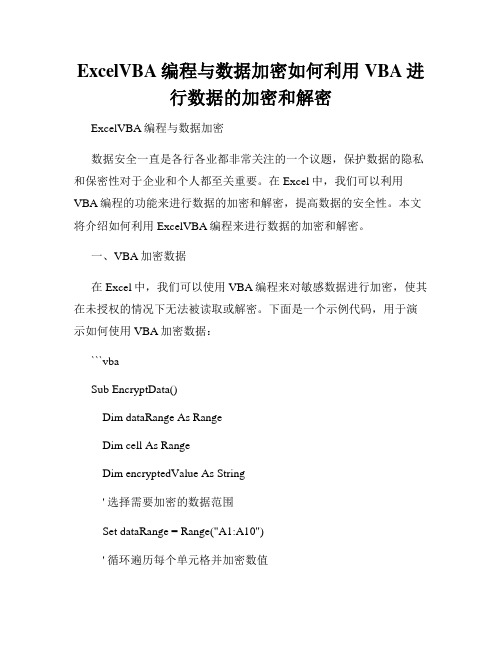
ExcelVBA编程与数据加密如何利用VBA进行数据的加密和解密ExcelVBA编程与数据加密数据安全一直是各行各业都非常关注的一个议题,保护数据的隐私和保密性对于企业和个人都至关重要。
在Excel中,我们可以利用VBA编程的功能来进行数据的加密和解密,提高数据的安全性。
本文将介绍如何利用ExcelVBA编程来进行数据的加密和解密。
一、VBA加密数据在Excel中,我们可以使用VBA编程来对敏感数据进行加密,使其在未授权的情况下无法被读取或解密。
下面是一个示例代码,用于演示如何使用VBA加密数据:```vbaSub EncryptData()Dim dataRange As RangeDim cell As RangeDim encryptedValue As String' 选择需要加密的数据范围Set dataRange = Range("A1:A10")' 循环遍历每个单元格并加密数值For Each cell In dataRangeencryptedValue = Encrypt(cell.Value) ' 调用加密函数cell.Value = encryptedValue ' 将加密后的数值写入单元格Next cellEnd SubFunction Encrypt(data As String) As String' 自定义加密算法,此处仅为示例Dim encryptedData As StringDim i As Integer' 将字符串每个字符的ASCII码加1For i = 1 To Len(data)encryptedData = encryptedData & Chr(Asc(Mid(data, i, 1)) + 1)Next iEncrypt = encryptedDataEnd Function```在上述示例代码中,我们首先选择需要加密的数据范围,然后使用循环遍历每个单元格并调用加密函数进行加密操作。
- 1、下载文档前请自行甄别文档内容的完整性,平台不提供额外的编辑、内容补充、找答案等附加服务。
- 2、"仅部分预览"的文档,不可在线预览部分如存在完整性等问题,可反馈申请退款(可完整预览的文档不适用该条件!)。
- 3、如文档侵犯您的权益,请联系客服反馈,我们会尽快为您处理(人工客服工作时间:9:00-18:30)。
excel 加密解密函数
Excel 是一款广泛应用于工作和学习中的电子表格软件。
在处理敏感数据或需要保密的信息时,我们通常会选择加密Excel 文件以确保数据的安全性。
Excel 提供了内置的加密和解密函数,使我们能够轻松地加密和解密电子表格。
本文将逐步介绍Excel 的加密和解密函数,帮助读者了解如何使用这些函数来保护数据的安全。
第一步:打开Excel 电子表格
首先,我们需要打开Excel 电子表格,以便能够使用加密和解密函数。
可以通过在桌面或开始菜单中找到Excel 图标,然后双击打开Excel。
也可以在Excel 打开的状态下创建一个新的电子表格,或者打开一个已有的电子表格文件。
第二步:选择要加密的数据
在Excel 电子表格中,我们需要选择要加密的数据。
可以是一个单元格、一个数据范围或整个工作表。
可以使用鼠标或键盘的Shift 键来选择要加密的数据。
确保选中的数据是您希望加密的数据。
第三步:使用加密函数
Excel 提供了几种不同的加密函数,用于不同级别的加密。
最常用的加密函数是PASSWORD 函数。
在选定的单元格中输入
"=PASSWORD("password","data")",其中"password" 是您自定义的
密码,而"data" 是要加密的数据。
例如,如果要使用密码"12345" 加密单元格A1 中的数据,可以在B1 单元格中输入
"=PASSWORD("12345",A1)"。
按下Enter 键后,B1 单元格中的数据将被加密。
第四步:设置密码
当我们使用加密函数加密数据时,Excel 会要求我们设置密码。
密码是一个用户定义的字符串,用于保护加密的数据。
在设置密码时,请确保密码足够强大,并且不容易被猜测。
建议使用包含大写字母、小写字母、数字和特殊字符的复杂密码。
设置好密码后,请确保将其妥善保存,以便在需要时能够解密数据。
第五步:保存加密的Excel 文件
一旦我们加密了数据,就可以将Excel 文件保存到计算机的硬盘或其他存储设备上。
请确保选择一个安全的位置来保存加密的文件,以防止未经授权的访问。
建议将加密的Excel 文件保存在受密码保护的文件夹中,以增加数据的安全性。
第六步:解密Excel 文件
如果我们需要访问加密的数据,可以使用Excel 的解密函数来解密文件。
解密函数也很简单,可以通过"=DECRYPT("password","data")" 来解密数据,其中"password" 是加密时使用的密码,而"data" 是要解密的数
据。
例如,如果之前使用密码"12345" 加密了单元格A1 中的数据,可以在B1 单元格中输入"=DECRYPT("12345",A1)",按下Enter 键后,B1 单元格中的数据将被解密。
第七步:保存解密的Excel 文件
类似于加密文件,当我们解密了Excel 文件中的数据后,可以选择将文件保存到计算机的硬盘或其他存储设备上。
请确保将解密的文件保存到一个安全的位置,并密切注意文件的访问权限,确保只有授权的人员可以查看和修改数据。
通过上述步骤,我们可以轻松地使用Excel 的加密和解密函数来保护数据的安全性。
但是,请注意,密码保护仅仅是数据安全的一部分,还需要注意其他安全措施,例如定期更改密码、限制访问权限和使用防病毒软件等。
只有综合多层次的保护措施,才能更好地保护我们的数据。
